如何用u盘重装系统教程
- 分类:U盘教程 回答于: 2023年01月14日 09:00:48
最近很多网友问如何用u盘重装系统,其实重装系统自己都是可以操作完成的,新手小白都是可以独立完成的,今天小编就来教大家关于如何用u盘重装系统方法,希望每个网友都能学会哦。
工具/原料:
系统版本:win7
品牌型号:惠普星13
软件版本:大白菜U盘启动工具,老友装机大师
方法/步骤:
方法一:下载“大白菜U盘启动工具”进行U盘装系统。
1、插入U盘后,双击打开大白菜U盘制作工具,点击“是”在线下载组件,组件更新成功后点击“一键制作成USB启动盘”即可。
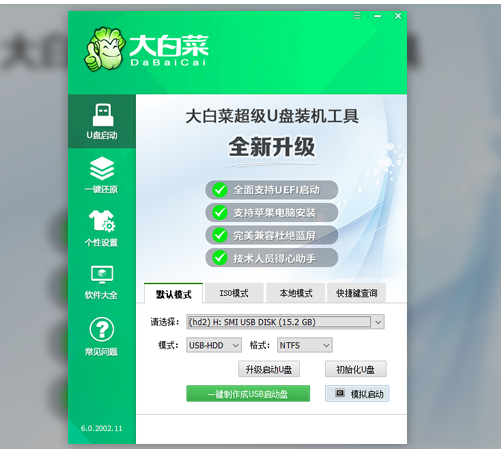
2、制作完U盘启动盘后,建议大家在大白菜网站,直接查询一下电脑型号的BOIS快捷键。
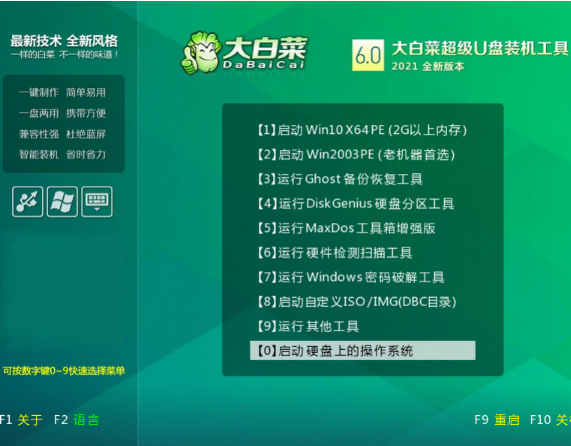
3、进入PE后,打开桌面的装机工具选择,存放在U盘里面的ISO镜像安装准备重装。
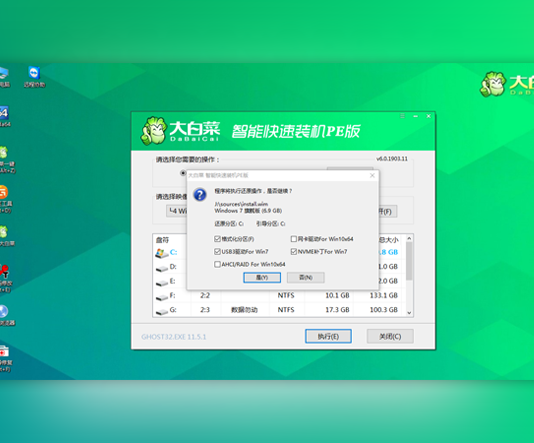
4、PE部署完毕后重启等待安装结束进入桌面,即代表安装成功。
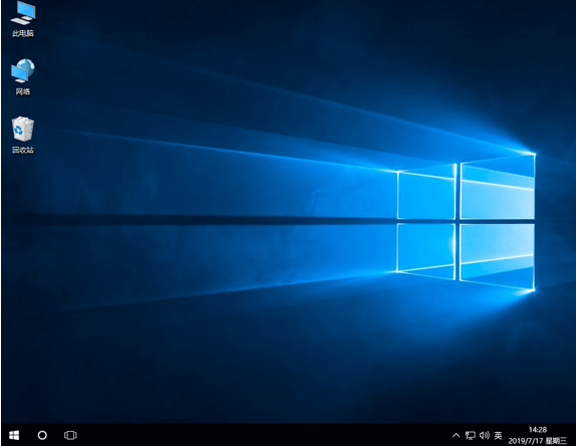
方法二:下载“老友装机大师”选择需要的系统下载完成。
1.下载软件完软件后正常打开(“一键重装系统”),程序会默认检测当前系统环境,检测完成后,点击“下一步”。
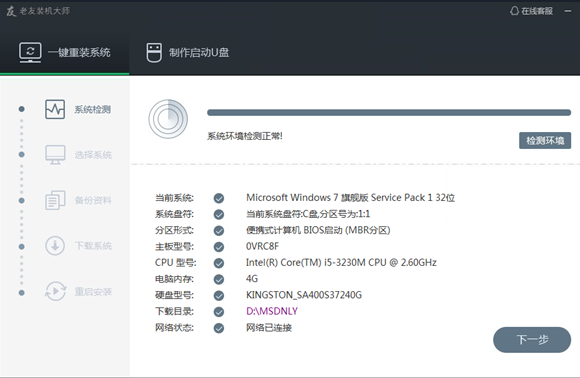
2.老友装机大师已为您推荐适合电脑配置的系统版本,用户也可选择Win11,Win10,Win8,Win7或XP,点击“下一步”。
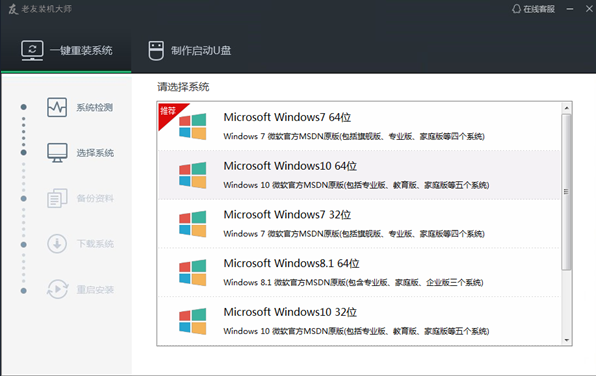
3.到了这一步时用户即可离开电脑,程序会全自动完成重装步骤。为防止出现安装失败,用户也可以选“制作启动U盘”进行U盘装机。
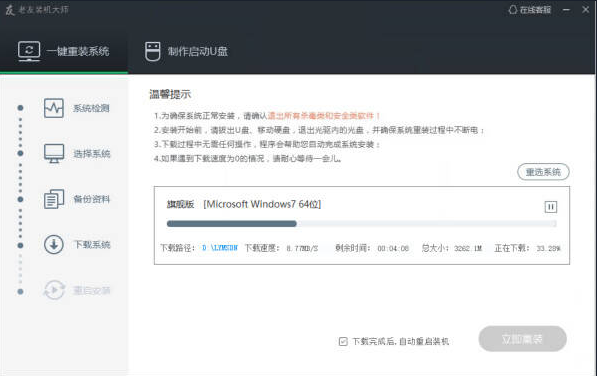
4.自动重启安装。
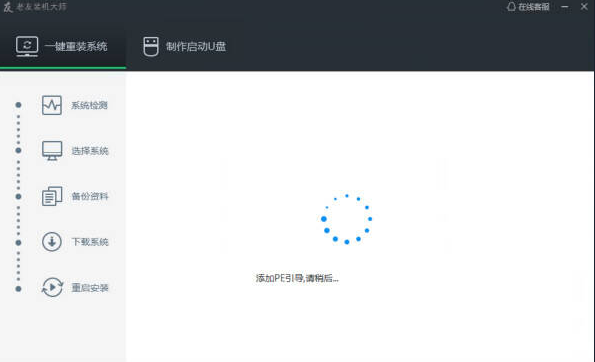
总结:以上就是关于如何使用U盘重装系统教程全部内容,希望可以帮到各位。
 有用
26
有用
26


 小白系统
小白系统


 1000
1000 1000
1000 1000
1000 1000
1000 1000
1000 1000
1000 1000
1000 1000
1000 1000
1000 1000
1000猜您喜欢
- u盘打不开了,小编教你如何修复U盘..2018/01/26
- 系统之家U盘重装系统的步骤..2022/08/08
- 小白装机工具制作u盘给电脑重装系统教..2021/11/07
- U盘重装系统,一键轻松实现..2023/11/24
- u盘重装win10系统步骤2022/06/28
- 怎么用U盘重装电脑系统2022/06/27
相关推荐
- usb插上电脑没反应,小编教你浏览修复u..2017/11/17
- 如何使用u盘强制格式化工具解决无法格..2024/08/20
- 系统安装U盘制作方法详解与注意事项指..2024/08/02
- u盘怎么重装系统2022/04/17
- u盘启动快捷键大全2022/08/28
- ghost u盘版_小编教你ghost与使用方法..2018/03/09














 关注微信公众号
关注微信公众号



